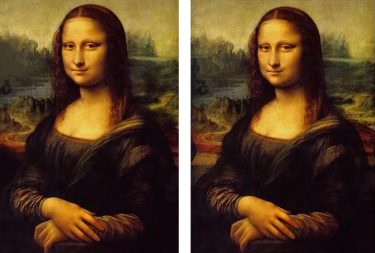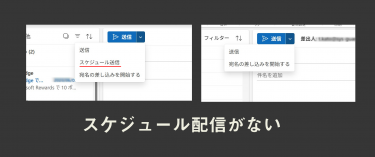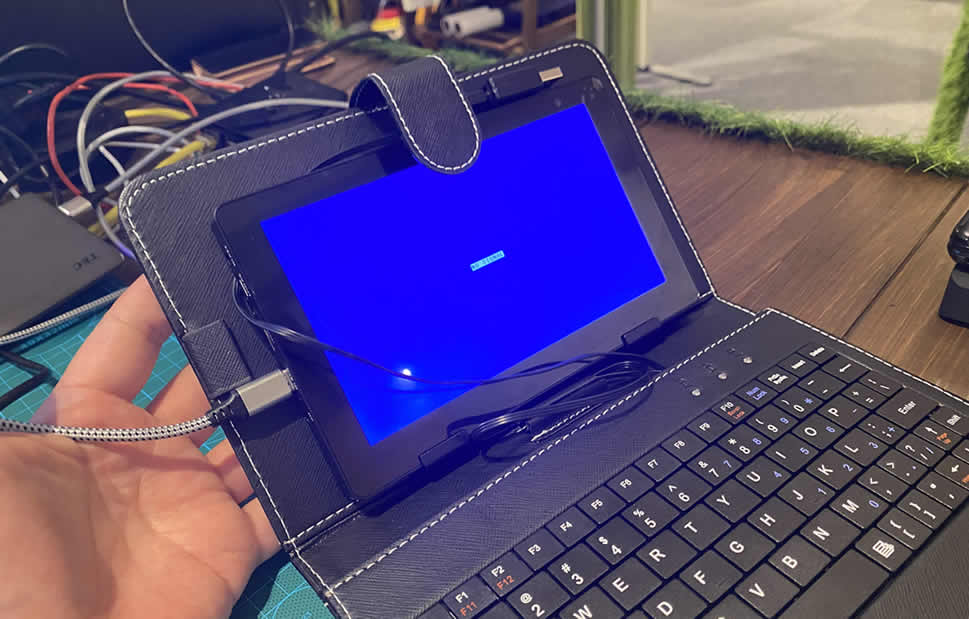
こんにちはカトーです。
これからの季節、データセンタ-での涼しい環境が良いですよね。耳栓もってリラックスタイムに休憩室へ行くインフラエンジニアも多いのではないでしょうか。
とは言え、台数が多いとサーバのキッティングや躯体を収めた後、設定確認に非常に手間取るものです。

そして経験上、苦労するのは複数の環境で接続先のサーバの状況・IPアドレスが分からないというのが非常に手間がかかります。サーバラックにマウント式のディスプレイがあればいいのですが、無い場合はモニターを借りなければなりません。もちろん、ノート持ち込み禁止のセンターであれば当然です。
また接続先IPの確認のため、たった数文字打つのにディスプレイとキーボードをもってくるのは面倒なものです。
さらに書くとIoTの機器が多くなってきた昨今、保守しているIoT機器が複数ある場合、このIPなんだっけ??あれ?じゃ、ネットワーク上でスキャニング?するということになります。非常に面倒です。
そんな訳で持ち運びディスプレイを用意

そんな訳で5インチのタッチパネルと秋葉原でジャンクで販売していた手帳型のキーボードを購入して、組み合わせてみたところ、作業が物凄く楽になりました。

なんと言っても手帳サイズなのがいいですよね。
実際にコマンド打つのは別のノートパソコンで行ないますから、単純に実機確認はこれでOkです!
費用は5000円ほどですよ

秋葉原でみつけたジャンク品500円の手帳とUSB変換、そして5000円程度のモニターで構成されています。
実際に覚えておくとよい感じの作業
実際にターミナル起動がGNOMEだと、Ctrl-Alt-Tでショートカットが登録されているとも思いますが、さらにいい感じのショートカットも用意しておくと最高の作業ができますね。
ちなみに最近、Raspberry Pi でIoT機器が多いですが、RaspbianのLXDEはOpenbox使われていますので、設定もバンバンぶち込みましょう。
|
1 |
sudo nano /etc/xdg/openbox/lxde-pi-rc.xml |
|
1 2 3 4 5 6 7 8 9 10 11 12 13 14 15 16 17 18 19 20 21 22 23 24 25 26 27 |
<!-- Keybindings for running applications --> <keybind key="Print"> <action name="Execute"> <command>scrot</command> <!-- Printキーで全画面取得 --> </action> </keybind> <keybind key="A-Print"> <action name="Execute"> <command>scrot -u</command> <!-- Alt + Printキーでフォーカス中の画面取得 --> </action> </keybind> <keybind key="C-Print"> <action name="Execute"> <command>scrot -s</command> <!-- Control + Printキーで、マウスで選択範囲取得 --> </action> </keybind> <keybind key="C-S-Print"> <action name="Execute"> <command>scrot -d 5</command> <!-- Control + Shift + Printキーを押し、5秒後に全画面取得 --> </action> </keybind> <!-- こんな感じでバンバンショートカットキーをぶち込みましょう --> |
@See https://raspida.com/how2keyboardshortcut https://www.tacoskingdom.com/blog/45
設定ファイルを保存して、再ログインか再起動で反映されます。
この手帳型ディスプレイで今年の夏は快適に過ごしたいですね。